info@pleit.nl
088 002 84 99
Nieuws & blogs
De vijf meest voorkomende printerproblemen zelf oplossen
Heeft u vastgelopen papier? Vlekken, strepen of banen tijdens het printen of scannen? Of een ander technisch defect? Het overkomt altijd op een moment dat u er niet op zit te wachten! Deze vaak voorkomende problemen met printers zijn voor iedereen herkenbaar. Daarom geef ik u graag een paar praktische tips om de meest voorkomende printerproblemen zelf op te lossen en te herkennen wanneer u het beste ons kunt bellen voor ondersteuning.
1. Printer pakt geen papier uit de papiercassette
Door het niet juist plaatsen van het papier in de printer kan er een papierstoring ontstaan. Zo lost u dit papier probleem op.
Zorg ervoor dat:
- het papier strak opgesloten ligt tussen de geleiders;
- er geen omgevouwen hoeken aan het papier zitten;
- er geen papier dubbel gevouwen ligt in de papiercassette;
- er geen papier achter de papiercassette ligt.
2. Strepen tijdens het scannen en kopiëren
Heeft u strepen tijdens het scannen of kopiëren? In de meeste gevallen zit er vuil op het scanglas - ook wel sleufglas genoemd - van de scanner. Dit scanglas zit naast de grote glasplaat onder de klep.
De oplossing voor dit printer probleem is eenvoudig: reinig het sleufglas met een droge doek. Ziet u daarna nog strepen? Gebruik dan een licht vochtige doek.
3. Lichte banen op de afdruk
Heeft u last van banen door uw foto of logo? Meestal komt dit door het niet goed verdelen van de toner in de procesunit. Dit printer probleem kunt u oplossen door een kalibratie uit te voeren. Deze is meestal te vinden in het Systeemmenu van uw printer onder Onderhoud.
4. Vlekken en strepen op de afdruk bij dik papier
Uw printer kan meerdere soorten en gewichten van het papier verwerken: normaal, dik, kleur, gecoat e.d.. Het gewicht kan variëren van 60gr/m2 tot 300gr/m2. Welk papier u ook gebruikt, zorg voor de juiste instellingen van uw papiercassette. In het menu van uw printer kunt u per papiercassette aangeven welk soort of gewicht papier u geplaatst heeft. In sommige gevallen moet u dit op zowel de printer zelf, als in de printerinstellingen op de computer instellen.Bewaar het papier op de juiste manier:
- op een droge plaats;
- niet op de grond, maar op een pallet o.i.d.;
- in een gesloten verpakking;
Heeft de printer lang stil gestaan? Haal het papier dan uit de printer en gebruik papier uit een nieuw gesloten pak.
5. De printer heeft een technisch defect
Een technisch defect ziet u meestal op het display van uw printer, of er brandt een waarschuwingslampje.Probeer het volgende:
- zet de printer uit met de hoofdschakelaar;
- schakel de printer na 10 seconden weer in met de hoofdschakelaar;
- als de foutcode niet verschijnt binnen 5 minuten na het inschakelen, dan kunt u de printer weer gebruiken.
Verschijnt de foutcode toch weer in beeld? Noteer de foutcode en het serienummer van de printer en neem contact op met de leverancier of onderhoudsdienst van de printer.
Helemaal geen omkijken meer naar uw printers? Kijk dan eens naar de voordelen van het ICT Concept Printer Pack. Daarmee is alles op het gebied van uw printers en scanners geregeld voor een vast bedrag per maand.